win10的录音功能在哪里 windows10怎么录音
更新时间:2023-05-26 09:35:10作者:qiaoyun
很多人在使用电脑的时候,可能会用到录音功能,比如要录制一些网络音乐或者会议音频等,那么在win10系统中,自带有录音功能,这样就不用安装第三方录音工具了,只是很多人可能不知道win10的录音功能在哪里吧,为了帮助到大家,本文这就带大家一起来看看Windows10录音功能的具体位置以及录音方法吧。
方法如下:
1、我们可以在电脑桌面右下角的搜索框搜索“录音机”,在应用里面找到【录音机】并点击就可以打开录音机页面。
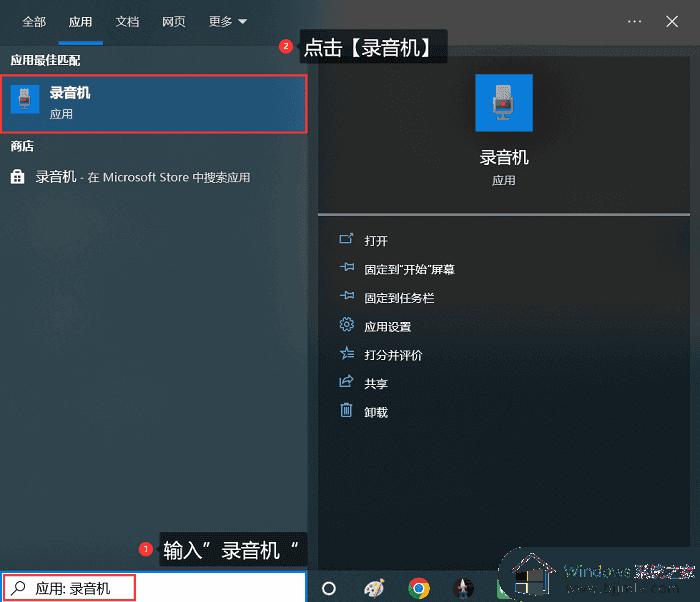
2、打开录音机页面之后,我们可以点击麦克风样式的按钮,开始录音。
3、在录制过程中,我们可以点击【暂停】按钮暂停录音,录制结束后,点击【结束】按钮,完成录制。
4、录制完成后,我们可以点击页面中间的【播放】按钮,试听刚才的录音,还可以对录音文件进行分享、剪辑、删除、重命名等操作。
5、在页面的左侧,我们还可以查看以前的录音文件。
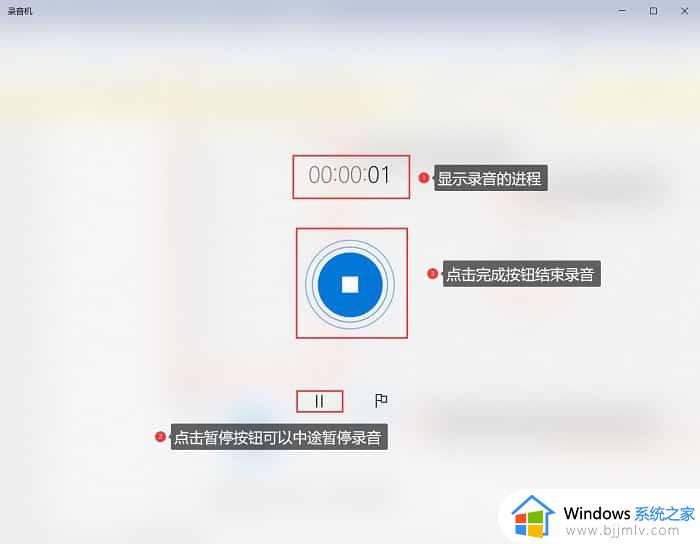
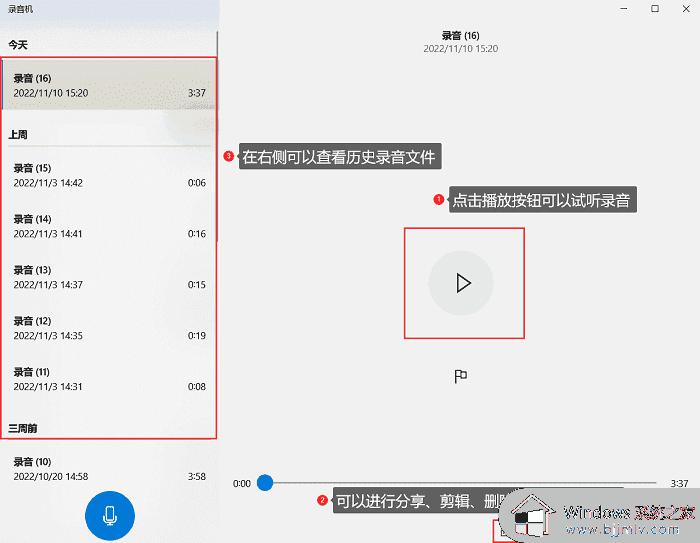
通过上述方法就可以找到win10系统中的录音机了,大家可以学习上述方法步骤来进行录音就可以了,希望帮助到大家。
win10的录音功能在哪里 windows10怎么录音相关教程
- win10自带的录音在哪里 win10怎么调出自带录音
- win10家庭版录音机在哪里打开 win10如何打开录音机
- win10如何录音 w10录音在哪
- win10自带屏幕录制怎么打开 win10电脑自带的录屏功能在哪里
- window10录屏功能怎么打开?win10系统录屏功能在哪里
- win10在哪里打开屏幕录像 win10的屏幕录制功能如何打开
- win10自带录音机在哪 win10电脑自带的录音机如何打开
- win10自带录制怎么没有声音 win10自带的录制功能录出来没声音如何解决
- win10系统自带的录屏功能录制没声音如何解决
- win10电脑录音机在哪 win10电脑录音机位置介绍
- win10如何看是否激活成功?怎么看win10是否激活状态
- win10怎么调语言设置 win10语言设置教程
- win10如何开启数据执行保护模式 win10怎么打开数据执行保护功能
- windows10怎么改文件属性 win10如何修改文件属性
- win10网络适配器驱动未检测到怎么办 win10未检测网络适配器的驱动程序处理方法
- win10的快速启动关闭设置方法 win10系统的快速启动怎么关闭
热门推荐
win10系统教程推荐
- 1 windows10怎么改名字 如何更改Windows10用户名
- 2 win10如何扩大c盘容量 win10怎么扩大c盘空间
- 3 windows10怎么改壁纸 更改win10桌面背景的步骤
- 4 win10显示扬声器未接入设备怎么办 win10电脑显示扬声器未接入处理方法
- 5 win10新建文件夹不见了怎么办 win10系统新建文件夹没有处理方法
- 6 windows10怎么不让电脑锁屏 win10系统如何彻底关掉自动锁屏
- 7 win10无线投屏搜索不到电视怎么办 win10无线投屏搜索不到电视如何处理
- 8 win10怎么备份磁盘的所有东西?win10如何备份磁盘文件数据
- 9 win10怎么把麦克风声音调大 win10如何把麦克风音量调大
- 10 win10看硬盘信息怎么查询 win10在哪里看硬盘信息
win10系统推荐